Linux VPS中cp复制文件命令应用详解
发布时间:2022-06-21 07:44:05 所属栏目:教程 来源:互联网
导读:cp命令在Linux VPS操作和应用过程中还是比较常用的,我们可以用来复制文件或者文件夹,重命名一个新的文件以及复制到其他路径中用于文件的转移. 举例用法: 1、复制root目录下的itbulu.com.jpg文件到 /wwwroot/web 目录中 cd /root/ cp -v itbulu.com.jpg /ww
|
cp命令在Linux VPS操作和应用过程中还是比较常用的,我们可以用来复制文件或者文件夹,重命名一个新的文件以及复制到其他路径中用于文件的转移. 举例用法: 1、复制root目录下的itbulu.com.jpg文件到 /wwwroot/web 目录中 cd /root/ cp -v itbulu.com.jpg /wwwroot/web/ 2、复制 itbulu.com.jpg 文件变成itbulu-2.com.jpg文件 cp -v itbulu.com.jpg itbulu.com-2.jpg 这里,老蒋顺带分享一个mv的命令,是用于文件的转移(剪切)、重命名文件. 1、文件改名 mv itbulu.log itbulu.txt 这里是将itbulu.log改成itbulu.txt文件名 2、文件转移 mv itbulu.log file 将itbulu.log移动到file文件夹中. -b:若需覆盖文件,则覆盖前先行备份. -f:force 强制的意思,如果目标文件已经存在,不会询问而直接覆盖. -i:若目标文件已经存在时,就会询问是否覆盖. -u:若目标文件已经存在,且文件比较新,才会更新. mv常用的参数. cp命令介绍 功能:复制文件或目录 说明:cp指令用于复制文件或目录,如同时指定两个以上的文件或目录,且最后的目的地是一个已经存在的目录,则它会把前面指定的所有文件或目录复制到此目录中,若同时指定多个文件或目录,而最后的目的地并非一个已存在的目录,则会出现错误信息. 参数: -a 或 --archive 此参数的效果和同时指定"-dpR"参数相同 -b 或 --backup 删除、覆盖目的文件先备份,备份的文件或目录亦建立为符号链接,并指向源文件或目录链接的源文件或目录。假如没有加上这个参数,在复制过程中若遇到符号链接,则会直接复制源文件或目录 -f 或 --force 强行复制文件或目录, 不论目的文件或目录是否已经存在 -i 或 --interactive 覆盖文件之前先询问用户 -l 或 --link对源文件建立硬链接,而非复制文件 -p 或 --preserve保留源文件或目录的属性,包括所有者、所属组、权限与时间 -P 或 --parents 保留源文件或目录的路径,此路径可以是绝对路径或相对路径,且目的目录必须已经丰在 -r 递归处理,将指定目录下的文件与子目录一并处理。若源文件或目录的形态,不属于目录或符号链接,则一律视为普通文件处理 -R 或 --recursive 递归处理,将指定目录下的文件及子目录一并处理 -s 或 --symbolic-link 对源文件建立符号链接,而非复制文件 -S <备份字尾字符串> 或 --suffix=<备份字尾字符串> 用"-b"参数备份目的文件后,备份文件的字尾会被加上一个备份字符串。默认的备份字尾符串是符号"~" -u 或 --update 使用这项参数之后,只会在源文件的修改时间(Modification Time)较目的文件更新时,或是名称相互对应的目的文件并不存在,才复制文件 -v 或 --verbose 显示执行过程 -V <备份方式> 或 --version-control=<备份方式> 指定当备份文件时,备份文件名的命名方式,有以下3种: 1.numbered或t,将使用备份编号,会在字尾加上~1~字符串,其数字编号依次递增 2.simple或never 将使用简单备份,默认的备份字尾字符串是~,也可通过-S来指定 3.existing或nil将使用当前方式,程序会先检查是否存在着备份编号,若有则采用备份编号,若无则采用简单备份 -x 或 --one-file-system 复制的文件或目录存放的文件系统,必须与cp指令执行时所处的文件系统相同,否则不复制,亦不处理位于其他分区的文件 --help 显示在线帮助 --sparse=<使用时机> 设置保存希疏文件的时机 --version 显示版本 范例一:将家目录下的 .bashrc 复制到 /tmp 下,并更名为 bashrc [root@linux ~]# cd /tmp [root@linux tmp]# cp ~/.bashrc bashrc [root@linux tmp]# cp -i ~/.bashrc bashrc cp: overwrite `basrhc’? n # 重复作两次动作,由于 /tmp 底下已经存在 bashrc 了,加上 -i 参数. # 则在覆盖前会询问使用者是否确定,可以按下 n 或者 y 呢. # 但是,反过来说,如果不想要询问时,则加上 -f 这个参数来强制直接覆盖. 范例二:将 /var/log/wtmp 复制到 /tmp 底下. [root@linux tmp]# cp /var/log/wtmp . <==想要复制到目前的目录,最后的 . 不要忘 [root@linux tmp]# ls -l /var/log/wtmp wtmp -rw-rw-r– 1 root utmp 71808 Jul 18 12:46 /var/log/wtmp -rw-r–r– 1 root root 71808 Jul 18 21:58 wtmp 注意到了吗?在不加任何参数的情况下,档案的所属者会改变,连权限也跟着改变了,这是个很重要的特性,要注意喔,还有,连档案建立的时间也不一样了,如果您想要将档案的所有特性都一起复制过来,可以加上 -a 喔. [root@linux tmp]# cp -a /var/log/wtmp wtmp_2 [root@linux tmp]# ls -l /var/log/wtmp wtmp_2 -rw-rw-r– 1 root utmp 71808 Jul 18 12:46 /var/log/wtmp -rw-rw-r– 1 root utmp 71808 Jul 18 12:46 wtmp_2 # ?了吧,整个资料特性完全一模一样,真是不赖~这就是 -a 的特性. 范例三:复制 /etc/ 这个目录下的所有内容到 /tmp 底下: [root@linux tmp]# cp /etc/ /tmp cp: omitting directory `/etc’ <== 如果是目录,不能直接复制,要加上 -r 的参数 [root@linux tmp]# cp -r /etc/ /tmp # 还是要再次的强调喔! -r 是可以复制目录,但是,档案与目录的权限会被改变~ # 所以,也可以利用 cp -a /etc /tmp 来下达指令喔! 范例四:将范例一复制的 bashrc 建立一个连结档(symbolic link) [root@linux tmp]# ls -l bashrc -rw-r–r– 1 root root 395 Jul 18 22:08 bashrc [root@linux tmp]# cp -s bashrc bashrc_slink [root@linux tmp]# cp -l bashrc bashrc_hlink [root@linux tmp]# ls -l bashrc* -rw-r–r– 2 root root 395 Jul 18 22:08 bashrc -rw-r–r– 2 root root 395 Jul 18 22:08 bashrc_hlink lrwxrwxrwx 1 root root 6 Jul 18 22:31 bashrc_slink -> bashrc 那个 bashrc_slink 是由 -s 的参数造成的,建立的是一个『快捷方式』,所以您会看到在档案的最右边,会显示这个档案是『连结』到哪里去的,至于那个 bashrc_hlink 有趣了,建立了这个档案之后,bashrc 与 bashrc_hlink,所有的参数都一样,只是,第二栏的 link 数改变成为 2 了~而不是原本的 1 喔,这两种连结的方式的异同,我们会在下一章里面进行介绍的. 范例五:若 ~/.bashrc 比 /tmp/bashrc 新才复制过来 [root@linux tmp]# cp -u ~/.bashrc /tmp/bashrc 这个 -u 的特性,是在目标档案与来源档案有差异时,才会复制的,所以,比较常被用于『备份』的工作当中喔. 范例六:将范例四造成的 bashrc_slink 复制成为 bashrc_slink_2 [root@linux tmp]# cp bashrc_slink bashrc_slink_2 [root@linux tmp]# ls -l bashrc_slink* lrwxrwxrwx 1 root root 6 Jul 18 22:31 bashrc_slink -> bashrc -rw-r–r– 1 root root 395 Jul 18 22:48 bashrc_slink_2 --phpfensi.com 这个例子也是很有趣喔,原本复制的是连结档,但是却将连结档的实际档案复制过来了,也就是说,如果没有加上任何参数时,复制的是源文件,而非连结文件的属性,若要复制连结文件的属性,就得要使用 -d 或者 -a 的参数了. 范例七:将家目录的 .bashrc 及 .bash_history 复制到 /tmp 底下: [root@linux tmp]# cp ~/.bashrc ~/.bash_history /tmp 可以将多个数据一次复制到同一个目录去,这个 cp 的功能很多,而由于我们常常在进行一些数据的复制,所以也会常常用到这个指令的,一般来说,我们如果去复制别人的数据 (当然,该档案您必须要有 read 的权限才行啊! ^_^) 时,总是希望复制到的数据最后是我们自己的. 所以,在预设的条件中,cp 的来源档与目的档的权限是不同的,目的档的拥有者通常会是指令操作者本身,举例来说,上面的范例二中,由于我是 root 的身份,因此复制过来的档案拥有者与群组就改变成为 root 所有了,这样说,可以明白吗? 由于具有这个特性,因此,当我们在进行备份的时候,某些需要特别注意的特殊权限档案,例如密码文件 (/etc/shadow) 以及一些设定档,就不能直接以 cp 来复制,而必须要加上 -a 或者是 -p 等等可以完整复制档案权限的参数才行!另外,如果您想要复制档案给其它的使用者,也必须要注意到档案的权限(包含读、写、执行以及档案拥有者等等),否则,其它人还是无法针对您给予的档案进行修订的动作喔,注意注意. 至于上面的范例当中,第四个范例是最有趣的,使用 -l 及 -s 都会建立所谓的连结档 (link file),但是这两种连结档确有不一样的展现情况,这是怎么一回事啊?那个 -l 就是所谓的 hard link,至于 -s 则是 symbolic link,鸟哥这里先不介绍,因为这个涉及 i-node 的相关知识,我们还没有介绍到,下一章再来讨论这个 link 的问题喔,总之,由于 cp 有种种的档案属性与权限的特性,所以,在复制时,您必须要清楚的了解到: • 是否需要完整的保留来源档案的信息? • 来源档案是否为连结档 (symbolic link file)? • 来源档是否为特殊的档案,例如 FIFO, socket 等? • 来源文件是否为目录? 需要说明的是,为防止用户在不经意的情况下用cp命令破坏另一个文件,如用户指定的目标文件名已存在,用cp命令拷贝文件后,这个文件就会被新源文件覆盖,因此,建议用户在使用cp命令拷贝文件时,最好使用i选项. (编辑:开发网_郴州站长网) 【声明】本站内容均来自网络,其相关言论仅代表作者个人观点,不代表本站立场。若无意侵犯到您的权利,请及时与联系站长删除相关内容! |
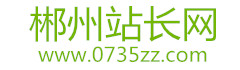

 浙公网安备 33038102330466号
浙公网安备 33038102330466号